
تغییر اطلاعات بیسلاین و Plan در پریماورا بدون تغییر در برنامه زمانبندی
یکی از مسائل کاربردی در نرم افزار های برنامه ریزی و کنترل پروژه، تغییر اطلاعات بیس لاین و Plan در نرم افزار پریماورا می باشد. فرض کنید در یک پروژه، بیس لاین گرفته اید و اکنون به هر دلیلی ممکن است بخواهید تغییراتی در بیس لاین ایجاد کنید که این بیس لاین در Plan وجود دارد .عملا بهتر است که تغییرات اطلاعات را در Plan ایجاد می کردید و بیس لاین می گرفتید. اما اگه بنا به هر دلیلی این اتفاق پیش آمد، باید در وهله اول بیس لاین اختصاص داده شده را بردارید، آن را به یک پروژه تبدیل کنید، تغییرات لازم را روی پروژه اعمال کنید و آن را مجددا بیس لاین کنید و به پروژه اصلی الصاق کنید.
تغییر اطلاعات بیس لاین و Plan در پریماورا
پروژه زیر را در نظر بگیرید. در گانت چارت نمایش داده شده رنگ زرد نمایشگر بیس لاین است. در قسمت Activities مشاهده می کنید که به عنوان مثال فعالیت دوم Duration = 8 دارد . فرضا می خواهیم Duration آن را به 15 تبدیل کنیم، برای این کار به شکل زیر عمل می کنیم.
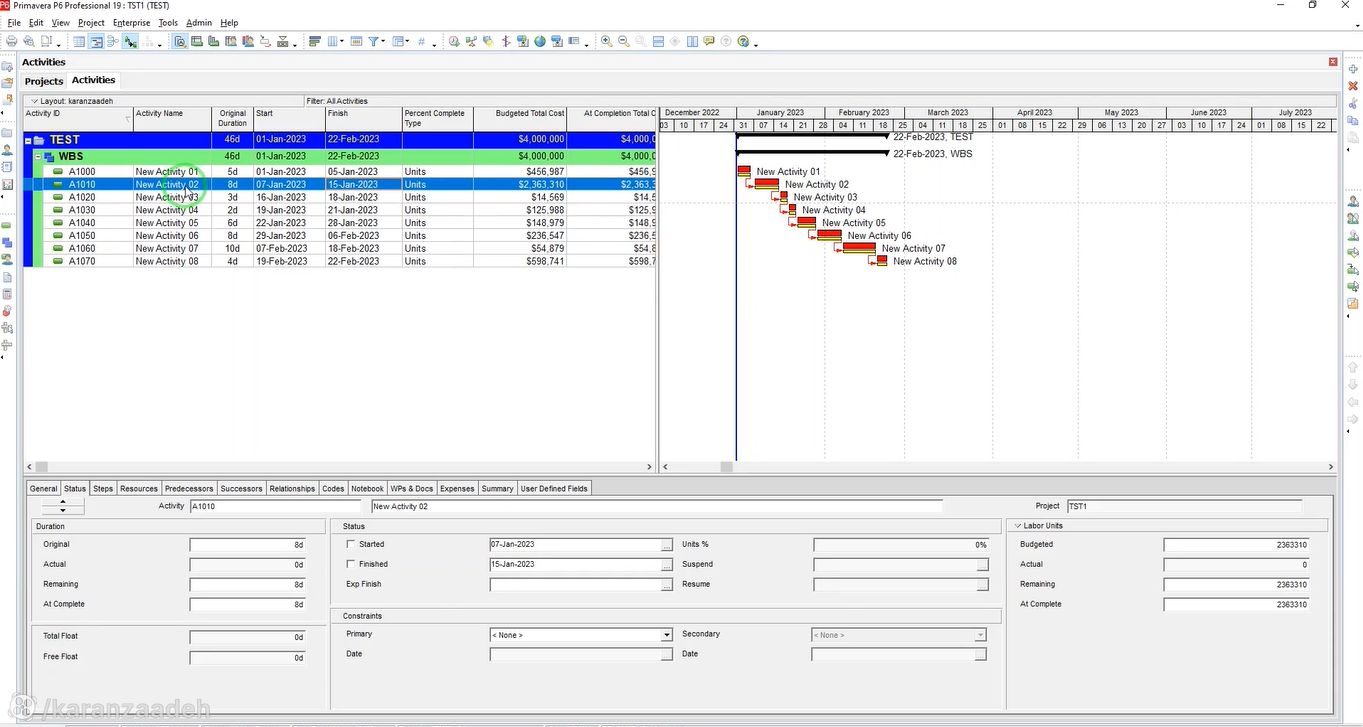
تغییر بیس لاین در نرم افزار Primavera
تغییر بیسلاین در نرم افزار پریماورا طی چند مرحله انجام می شود. این مراحل عبارت اند از:
مرحله اول Assign Baseline
بعنوان اولین قدم برای تغییر اطلاعات بیس لاین و Plan در پریماورا، از منوی سمت چپ نرم افزار، تب Assign Baseline را انتخاب می کنیم. در این قسمت باید بیس لاین را برداریم بنابر این از منوی Project Baseline و Primary هر دو باید بیس لاین را حذف و گزینه ی Current Project را انتخاب کنیم و سپس دکمه Ok بزنیم.
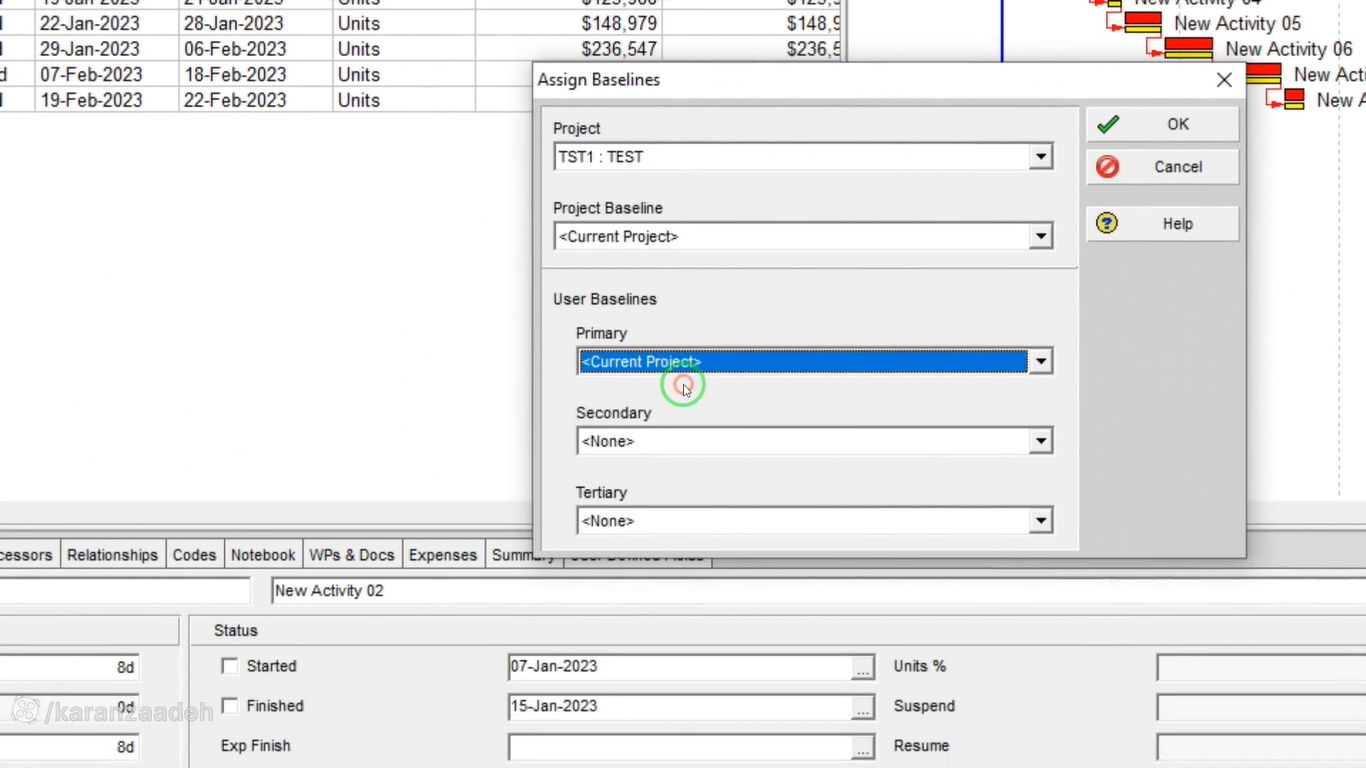
مرحله دوم Maintain Baseline
در این مرحله بیس لاین مربوطه را Restore می کنید. با کلیک بر روی دکمه Restore نرم افزار از کاربر می پرسد که برای تبدیل شدن بیس لاین به پروژه مطمئن هستید ؟ که گزینه ی Yes را می زنید و پنجره ی مربوطه را Close می زنید.
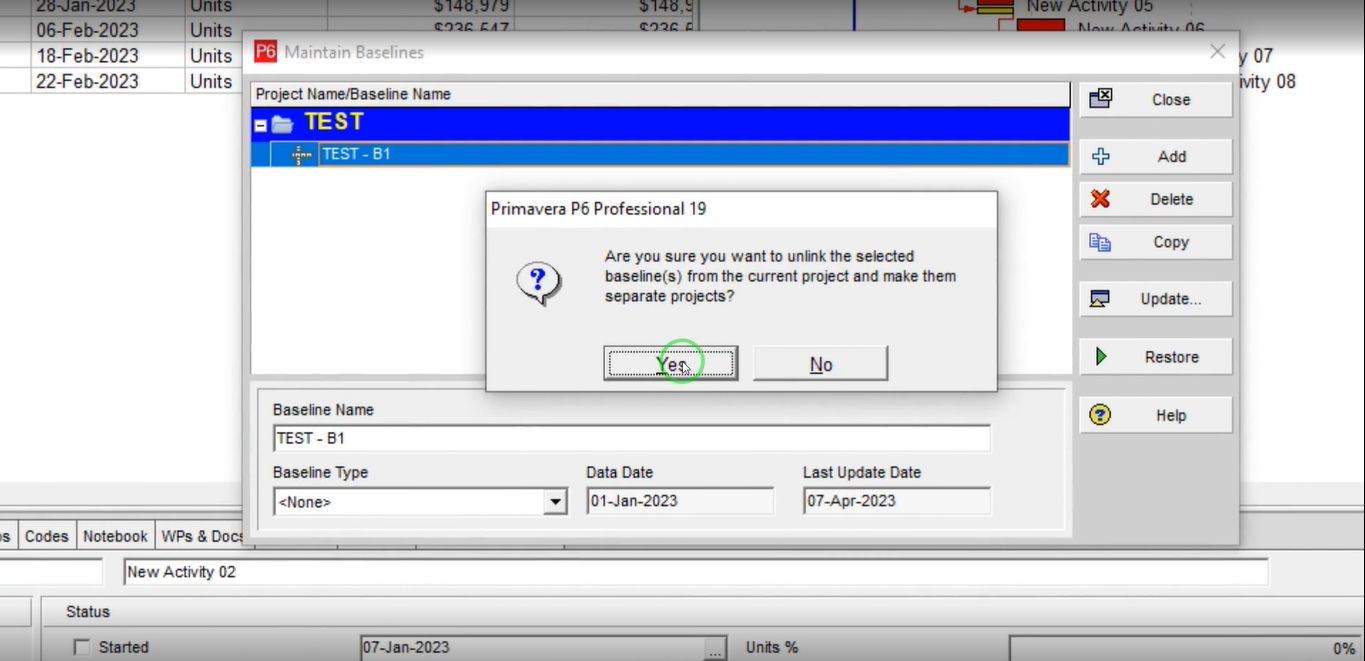
مرحله سوم تب Projects
اگر به تب Projects بروید مشاهده می کنید که Test -B1 اضافه شده است. یعنی این که بیس لاین تبدیل به یک پروژه جدید شده است.
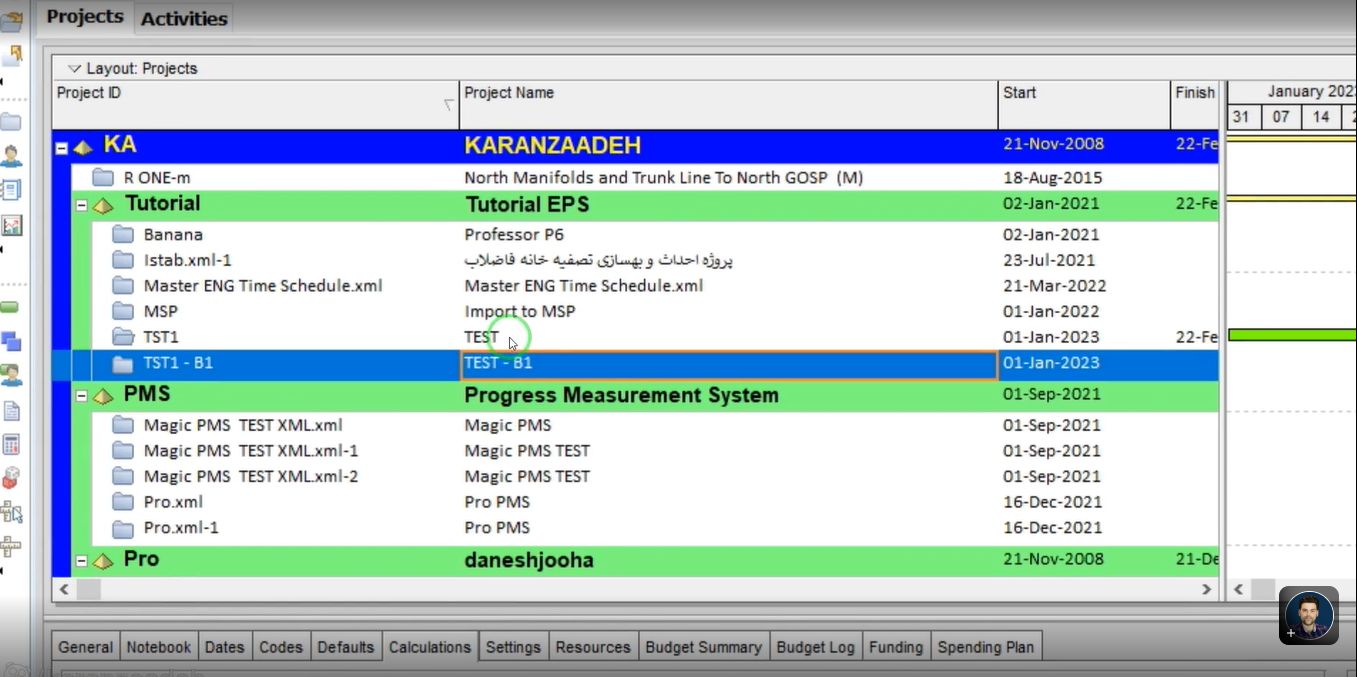
اکنون پروژه Test – B1 را باز کنید و می توانید از قسمت Activities فعالیت دوم را مانند تصویر زیر Duration را تغییر دهید . سپس با زدن Schedule تغییرات اعمال می شود. تا این جا تغییرات اعمال شده است و زمان انجام فعالیت به 15 تبدیل می شود . اما هنوز خواسته ما انجام نشده و باید مراحل بعدی را هم طی کنیم.
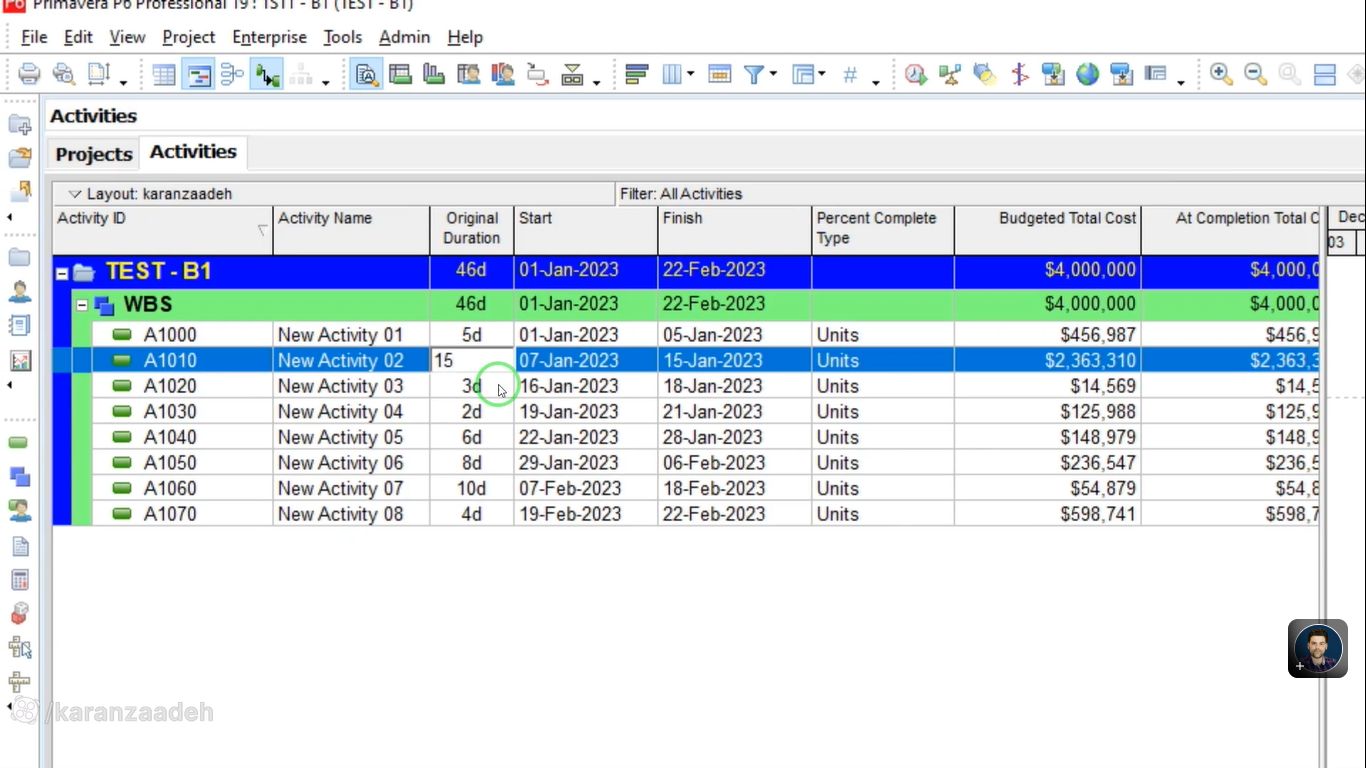
مرحله چهارم Maintain Baseline
به نمای Projects بروید و پروژه اصلی Test را باز کنید . در صورت باز شدن پروژه جدید، پروژه قبلی به طور اتوماتیک بسته خواهد شد. مانند: شکل زیر پروژه مورد نظر را باز می کنیم.
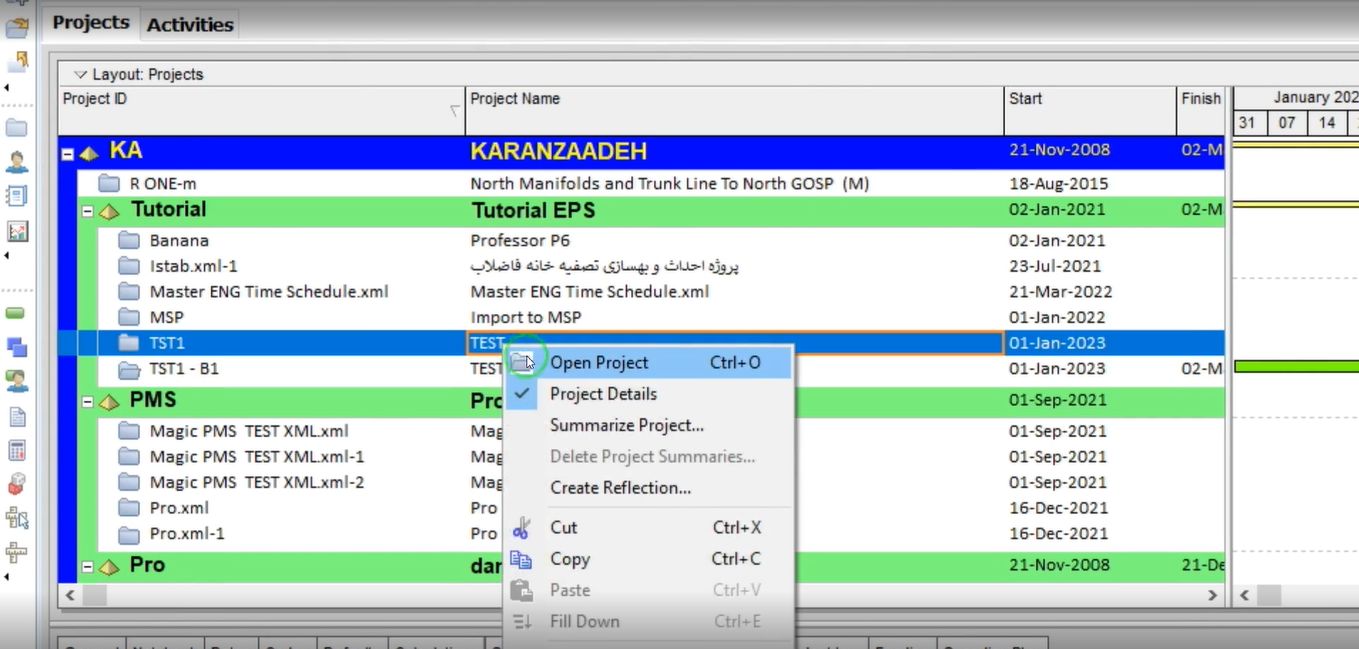
در قسمت Maintain Baseline گزینه ی Add را بزنید و سپس گزینه دوم را انتخاب کنید . این گزینه بیان می کند که یک پروژه را دارید و می خواهید تبدیل به بیس لاین برای این پروژه کنید و به همین دلیل این گزینه را باید انتخاب کرد و سپس دکمه OK را می زنید.
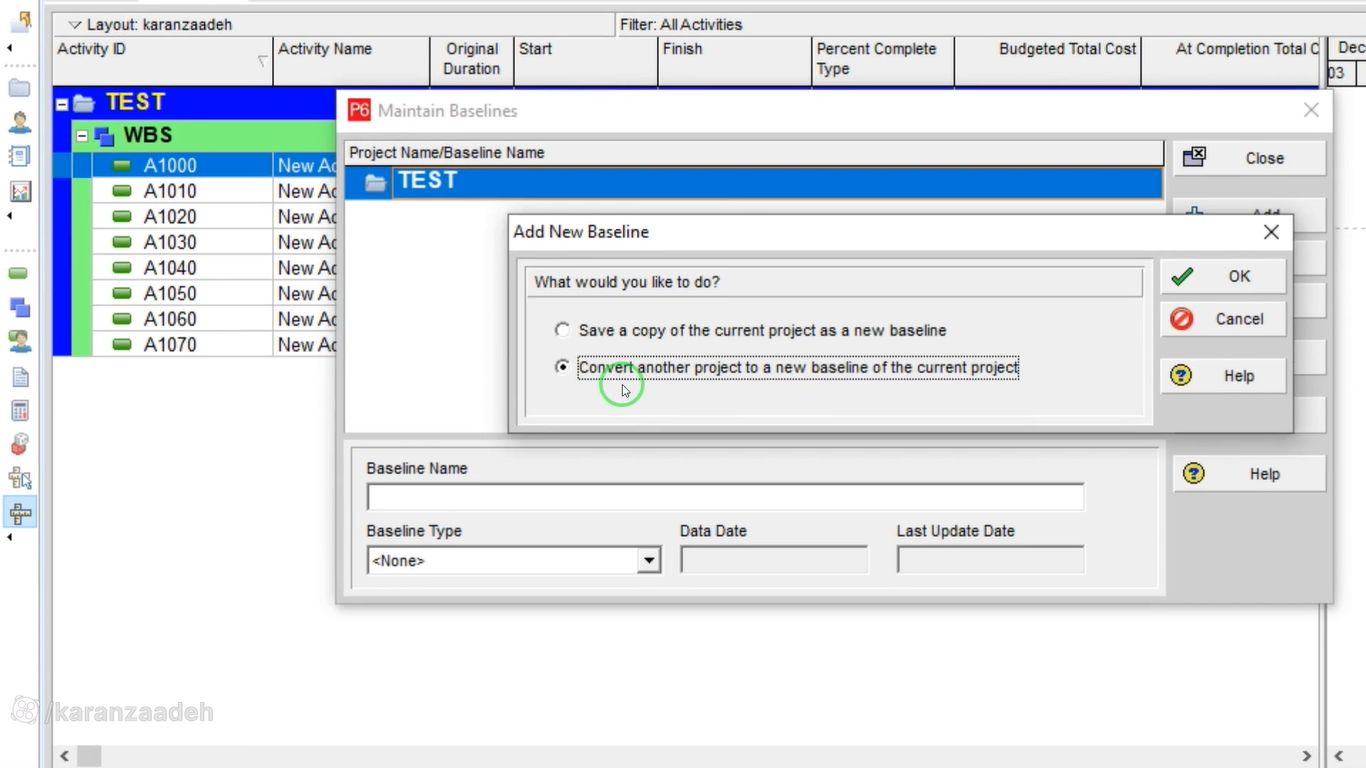
و پس از آن در پنجره ی باز شده که لیست پروژه ها می آید، پروژه مد نظر که Test – B1 هست را انتخاب می کنید.
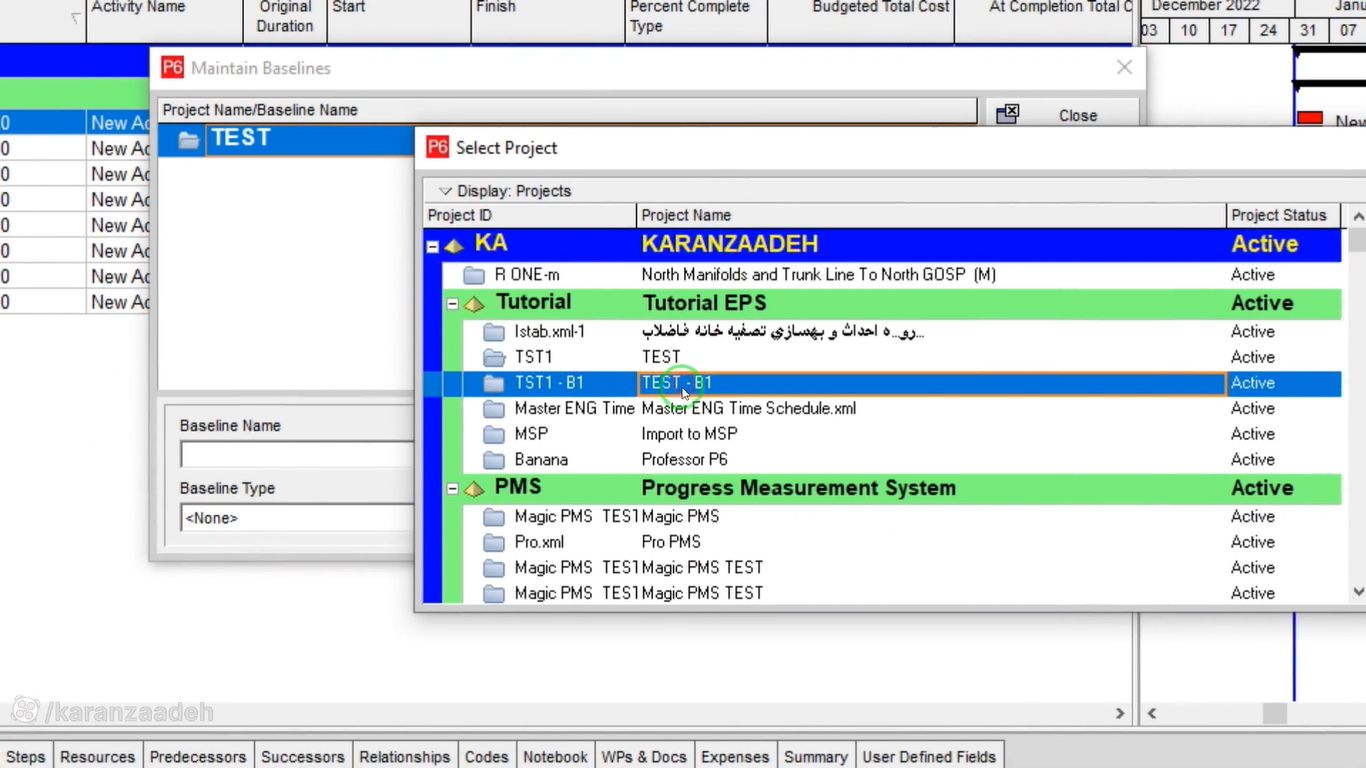
مرحله پنجم Assign Baseline
در این قسمت برای اعمال تغییر اطلاعات بیس لاین و Plan در پریماورا باید بیس لاین مورد نظر را به پروژه اختصاص دهید. بنابر این از قسمت مربوطه Test – B1 را انتخاب کنید.
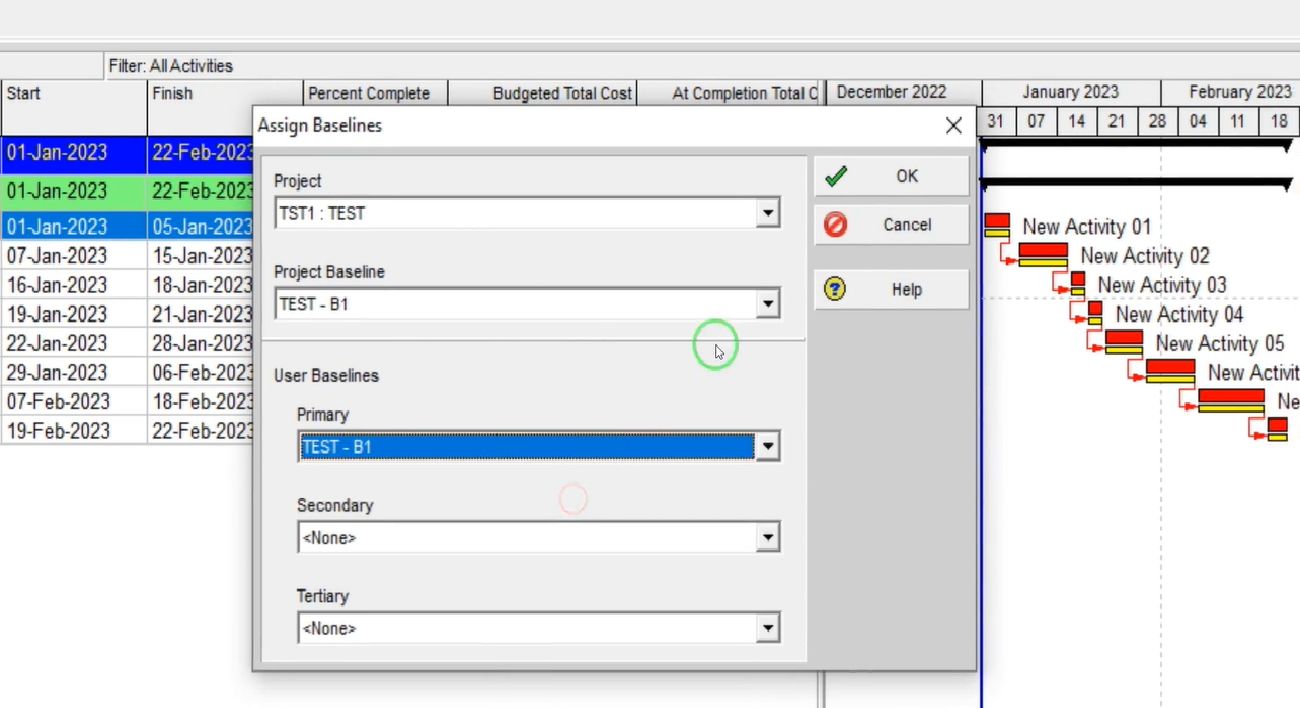
در نهایت مشاهده می کنید که تغییراطلاعات بیس لاین و Plan در پریماورا انجام شده است و مطابق با خواسته ما Duration فعالیت دوم از 8 به 15 روز تبدیل شد که نتیجه را در شکل زیر می توانید مشاهده کنید. بنابر این می توانید با پنج مرحله گفته شده تغییرات مورد نظرتان را بر روی بیس لاین اعمال کنید.
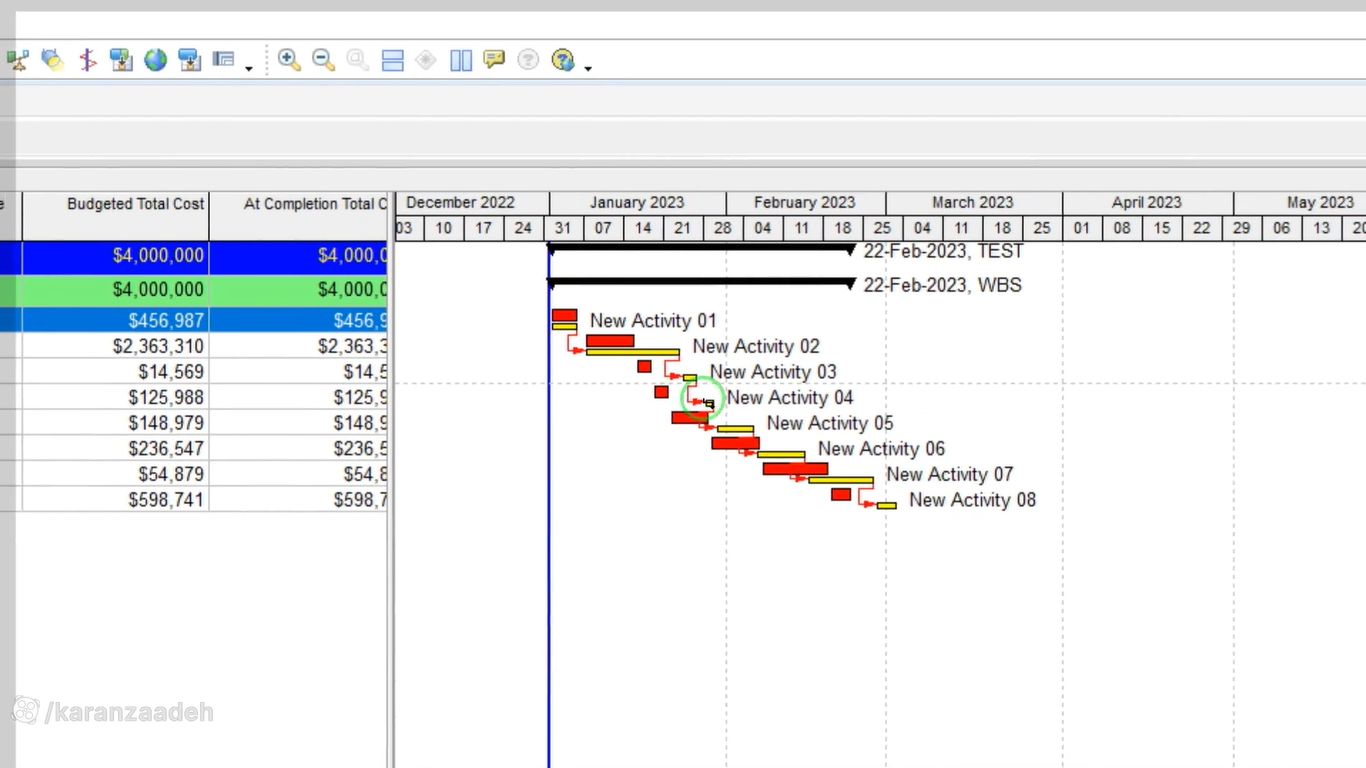
ویدیو تغییر اطلاعات بیسلاین و Plan در پریماورا بدون تغییر در برنامه زمانبندی
سلام. آیا راهکاری برای انجام همین کار در MS Project وجود دارد؟
با سلام با توجه به متفاوت بودن الگوریتمهای محاسباتی این نرم افزارها نسبت به بهم و عدم امکان قابلیت های پریماورا در msp و همچنین قابلیت کپی کردن فایل پروژه در MSP پیشنهاد میشود که از مراحل مختلف برنامه زمانبدی در msp کپی کنید و بایگانی داشته باشید که در همچین مواقعی از آن استفاده کنید!
موفق باشید
خوب بود
مهندس جان این مطلب راجع به پریماورا هست . در دسته بندی msp چرا آورده شده؟ یعنی ما میتونیم پروژه ای که تو msp داریم رو ببریم تو p6 و بعد برگردونیم ؟
اون کامنت بالا رو هم میشه یکم شفاف تر توضیح بدید . متشکرم
درود
عالی بود
همه آموزش هاتون با کیفیت و کاربردی هستن
از آموزش هاتون استفاده می کنم و کلی مطلب جدید یاد گرفتم .
سپاسگذارم
بسیار کاربردی و مفید بود
سلام واقعا مهندس ممنونم من این موضوع رو نمیدونستم
عالی بود استاد
مرسی
بسیار عالی خسته نباشید
با msp هم توضیح بدین ممنون میشم . تشکر
سلام
سلام
بسیار عالی













